安装私服服务器架设
用于Windows服务器的EMCCLARiiON服务器支持产品安装指南P/N300–004–866,修订版A142008年10月3日本指南介绍如何在运行WindowsServer2008、WindowsServer2003或Windows2000操作系统的Microsoft服务器上安装和删除EMCNavisphereHostAgent、NavisphereStorageSystemInitializationUtility、NavisphereServerUtility、NavisphereCommandLineInterface(CLI)、VSSProvider(仅针对WindowsServer2003)、admhost和admsnap软件.
有关CX4系列、CX3UltraScale系列或CX系列存储系统支持的操作系统版本和服务器软件的信息,请参阅Powerlink网站的E-Lab互操作性Navigator.
对于AX4–5系列或AX150系列存储系统,请参阅存储系统技术支持网站安装页面的SupportMatrix链接.
对于AX100系列系统,请参阅存储系统技术支持网站"技术说明"部分中的支持的配置.
重要信息如果您具有Windows虚拟机,请参阅《用于VMwareESXServer和虚拟机的EMCCLARiiON服务器支持产品安装指南》(P/N300-004-281).
如果您不清楚系统是否为虚拟机,请咨询系统管理员.
本文档包括以下主题:存储系统术语.
3关于EMCNavisphere服务器软件4存储系统软件.
9查找当前信息.
10安装和删除NavisphereStorageSystemInitializationUtility.
11运行NavisphereStorageSystemInitializationUtility14确定是否要安装HostAgent或ServerUtility19HostAgent、ServerUtility和CLI的要求.
22安装或删除NavisphereHostAgent和CLI23使用事件监视程序配置文件33运行NavisphereHostAgent341安装和删除NavisphereServerUtility37修改TCP/IP注册设置43运行NavisphereServerUtility45安装和删除AdmhostUtility50运行AdmhostUtility53安装和删除AdmsnapUtility56运行AdmsnapUtility.
60安装和删除NavisphereIntegrator.
61使用NavisphereIntegrator.
69使用InstallAnywhere软件包执行静默式安装与删除702用于Windows服务器的EMCCLARiiON服务器支持产品安装指南存储系统术语本文档使用下列存储系统术语:CX4系列指CX4-120、CX4-240、CX4-480和CX4-960存储系统用于Windows2000服务器的Navisphere主机软件支持仅限版本6.
26或更低版本.
从Windows2000服务器运行的脚本不支持整套CX4功能.
请参阅ESM以了解详细信息.
CX3系列指CX3型号10系统、CX3型号20系统、CX3型号40系统,以及CX3型号80存储系统CX系列指CX300系列、CX500系列和CX700存储系统AX4-5系列指AX4-5SC、AX4-5SCi、AX4-5、AX4-5i存储系统AX150系列系统包括AX150SC、AX150SCi、AX150和AX150i.
AX100系列系统包括AX100SC、AX100SCi、AX100和AX100iAX系列指AX150系列和AX100系列存储系统用于Windows服务器的EMCCLARiiON服务器支持产品安装指南3关于EMCNavisphere服务器软件下面列出了基于EMC服务器的软件.
您可以在存储系统或升级工具包(用于将AX4-5系列或AX系列的系统升级到NavisphereManager)附带的ServerSupportCD中找到该软件.
有关CLARiiON存储系统支持的服务器软件以及最低FLARE版本要求的信息,请参阅存储系统软件(第9页).
NavisphereStorageSystemInitializationUtilityNavisphereHostAgentNavisphereServerUtilityAdmhostUtilityAdmsnapUtilityNavisphereCommandLineInterface(CLI)NavisphereIntegrator关于NavisphereStorageSystemInitializationUtility对于光纤通道存储系统,请使用NavisphereInitializationUtility来查找存储系统并设置网络参数(IP地址、子网掩码和默认网关).
此外,若iSCSI存储系统具有连接到Windows服务器的iSCSI数据端口,可使用该应用工具设置这些端口的网络参数.
对于CX系列存储系统,必须由授权服务提供商安装并运行初始化应用工具.
您可以从ServerSupportCD中运行初始化应用工具,也可以将其安装在服务器或其他主机(例如Navisphere脱离阵列管理工作站)上.
对于后一种情况,唯一的要求是,主机和存储系统管理端口需连接到相同的网络子网.
关于NavisphereHostAgent当HostAgent服务启动时,HostAgent将在连接的存储系统中注册服务器的主机总线适配器(HBA).
此操作会将每个HBA的启动器记录发送到存储系统.
启动器记录用于控制对存储系统数据的访问.
这样,Agent就可以在启动时或收到Manager/CLI的请求时自动从存储系统检索信息了.
4用于Windows服务器的EMCCLARiiON服务器支持产品安装指南HostAgent还可以:将操作系统驱动器映射信息发送给连接的CLARiiON存储系统.
监视存储系统事件,并在任何指定事件发生时通过电子邮件、传呼或调制解调器通知相关人员.
从Symmetrix存储系统检索LUN全球通用名称(WWN)和容量信息.
关于NavisphereServerUtility借助ServerUtility,可以实现以下功能:将服务器信息更新到存储系统-使用此选项可将服务器名和IP地址发送到存储系统中,将来有需要时可更新或查看这些数据.
对于运行NavisphereServerUtility6.
20版或更高版本的Windows服务器,如果在安装ServerUtility之后,注册服务功能仍处于启用状态,则该应用工具将自动在存储系统中注册服务器的NIC或HBA,并在配置发生更改时(例如,装载新卷或创建新分区时)更新服务器信息.
配置iSCSI连接或双方CHAP-对于带有MicrosoftiSCSIInitiator的服务器,可以配置iSCSI连接(例如登录、注销或删除iSCSI目标),还可以配置双方CHAP.
要使用此选项,必须安装MicrosoftiSCSIInitiator软件的最新支持版本.
此选项仅适用于NavisphereServerUtility6.
20版或更高版本.
不需要在运行WindowsServer2008操作系统的服务器上安装MicrosoftiSCSIInitiator软件.
MicrosoftiSCSIInitiator软件是操作系统的一部分.
验证服务器高可用性(HA)—通过此选项可以验证从服务器到每个存储系统SP至少具有一条连接路径,并且PowerPath或其他故障切换软件(例如VMware本机、DMP、PVLinks或用于11iV3的HP本机故障切换)正在运行,从而确定服务器是否配置为高可用性(HA).
该应用工具不检测任何其他本机故障切换软件,如SunStorEdgeTrafficManager或Linux本机多路径(MPIO).
使用快照功能—在安装了NavisphereExpress的存储系统上,您可以启动和停止源服务器(为源虚拟磁盘或源LUN分配的服务器)上的快照,也可以允许或取消从属服务器(为快照分配的服务器)对快照的访问权限.
用于Windows服务器的EMCCLARiiON服务器支持产品安装指南5可以从CD运行NavisphereServerUtility,也可以将其安装在与存储系统连接的服务器上.
强烈建议在每个与存储系统连接的服务器上都安装此应用工具.
在安装了NavisphereManager的AX4–5系列存储系统上,不能使用ServerUtility管理快照,而必须安装和使用AdmsnapUtility.
关于AdmhostUtilityAdmhostUtility是一个可执行程序,可以交互运行或通过脚本运行.
该程序仅在MicrosoftWindowsServer2008、WindowsServer2003或Windows2000操作系统中运行,与复制软件应用程序(例如SANCopy、SnapView和MirrorView/A设备)及非复制软件设备配合使用.
使用admhost命令可以:扫描新的存储设备为设备分配驱动器号使服务器操作系统无法访问存储设备将缓存数据刷新到磁盘列出所有服务器设备的驱动器号和全球通用名称关于AdmsnapUtilityAdmsnapUtility是一个可执行程序,可以交互运行或通过脚本运行,以管理SnapView克隆和快照.
AdmsnapUtility驻留在与安装了SnapView驱动程序的存储系统连接的服务器上.
除非另行说明,否则提及的所有Windows服务器仅指WindowsServer2008、WindowsServer2003或Windows2000服务器.
使用admsnap命令可以:扫描新的存储设备为设备分配驱动器号使服务器操作系统无法访问存储设备将缓存数据刷新到磁盘6用于Windows服务器的EMCCLARiiON服务器支持产品安装指南列出所有服务器设备的驱动器号和全球通用名称列出当前的快照设备映射到SnapView会话和取消到SnapView会话的映射启动和停止SnapView会话如果已升级至NavisphereManager并且要管理快照,则必须使用SnapView软件和AdmsnapUtility.
有关SnapView和admsnap的详细信息,请参阅"NavisphereManager帮助"和"EMCSnapViewCommandLineInterfacesReference".
关于VSSProvider(仅用于Windows2003)从版本6.
26开始,AdmsnapUtility不再支持CLARiiONVSSProvider,而改为使用EMCVSSProvider技术.
EMCVSSProvider要求安装CLARAPI应用程序,EMCSolutionsEnabler工具包中提供了该应用程序.
EMCVSSProvider和EMCSolutionsEnabler工具包都可从以下网站下载:Powerlink.
有关详细信息,请参阅"EMCAdmsnap发行说明"、"EMCVSSProvider发行说明"和"EMCSolutionsEnabler发行说明".
如果所安装的版本早于6.
26,请参阅本指南的修订版A09或更早版本.
关于NavisphereCLICLI是对Manager的补充,也可用作其替代软件.
它为存储系统管理提供命令行界面,包括存储调配、状态和配置信息检索以及控制.
通过shell脚本和批处理文件,您可以使用CLI来自动运行管理功能.
有关详细信息,请参阅《EMCNavisphereCommandLineInterface(CLI)ReferenceGuide》.
关于NavisphereIntegratorNavisphereIntegrator允许使用第三方管理软件的系统管理员管理EMC存储系统.
NavisphereIntegrator负责网络管理软件和NavisphereSP或HostAgent之间的通信.
Integrator通过局域网(LAN)连接到存储系统存储处理器(SP)或主机(服务器)上的NavisphereAgent,这些SP或主机(服务器)运行的是WindowsNT用于Windows服务器的EMCCLARiiON服务器支持产品安装指南7或Windows2000操作系统或者若干UNIX操作系统之一.
NavisphereAgent管理配置为要进行管理的存储系统.
NavisphereIntegrator可用于下列网络管理软件产品:CA-UnicenterTNGFrameworkHPOpenView管理软件TivoliNetView管理软件EMCControlCenterOpenEdition8用于Windows服务器的EMCCLARiiON服务器支持产品安装指南存储系统软件表1列出CLARiiON存储系统需要的FLARE最低版本,及它支持的服务器软件.
表1FLARE最低版本和支持软件存储系统FLARE最低版本支持的服务器软件AX4-5系列02.
23.
050.
5.
5xx(NavisphereExpress或NavisphereManager)AX4-5系列02.
23.
050.
5.
xxx(仅限NavisphereExpress)AX150系列02.
20.
xxx.
5.
yyyAX100系列02.
16.
xxx.
5.
yyy具有NavisphereExpress的存储系统-NavisphereStorageSystemInitializationUtility-NavisphereServerUtility-VSSProvider-NavisphereCLI具有NavisphereManager的存储系统-NavisphereStorageSystemInitializationUtility-NavisphereHostAgent-NavisphereServerUtility-AdmsnapUtility-AdmhostUtility-VSSProvider-NavisphereIntegrator-NavisphereCLICX4–120、CX4–240、CX4–480和CX4–96004.
28.
000.
5.
xxxCX3–10c03.
24.
010.
5.
xxxCX3型号20系统;CX3型号40系统;CX3型号80系统03.
22.
xxx.
5.
yyyCX700、CX500系列和CX300系列02.
16.
xxx.
5.
yyy具有NavisphereManager的存储系统-NavisphereStorageSystemInitializationUtility-NavisphereHostAgent-NavisphereServerUtility-AdmsnapUtility-AdmhostUtility-VSSProvider-NavisphereIntegrator-NavisphereCLI用于Windows服务器的EMCCLARiiON服务器支持产品安装指南9查找当前信息有关CLARiiON服务器软件的最新信息发布在EMCPowerlink网站上.
建议在安装任何服务器软件之前,先下载最新信息.
要访问EMCPowerlink,请使用以下链接:http://Powerlink.
EMC.
com登录后,选择支持>技术文档和咨询,然后查找以下内容:《NavisphereHostAgent/CLIandUtilitiesReleaseNotes》.
《EMCSnapViewCommandLineInterfacesReference》(P/N069001181).
《CLARiiON存储系统安装指南》(P/N069001166)提供在存储区域网络(SAN)或直接连接配置中安装存储系统时所必须完成的任务的清单.
有关最新的管理和安全内容,请参阅"EMCNavisphereManager帮助".
对于NavisphereCLI命令,请参阅最新版《EMCNavisphereCommandLineInterface(CLI)Reference》(P/N300–003–628).
10用于Windows服务器的EMCCLARiiON服务器支持产品安装指南安装和删除NavisphereStorageSystemInitializationUtilityEMC建议将该应用工具安装在服务器上;当然,您也可以从ServerSupportCD运行NavisphereStorageSystemInitializationUtility.
重要信息如果您具有Windows虚拟机,请参阅《用于VMwareESXServer和虚拟机的EMCCLARiiON服务器支持产品安装指南》(P/N300-004-281).
如果您不清楚系统是否为虚拟机,请咨询系统管理员.
安装前提条件要使用NavisphereStorageSystemInitializationUtility初始化存储系统,服务器必须满足以下要求:运行支持的操作系统版本.
与要初始化的存储系统的10/100管理端口连接到同一子网.
此服务器也可能是通过光纤通道连接到存储系统的服务器.
如果您安装了StorageSystemInitializationUtility的早期版本,必须在安装更新版本之前卸载该早期版本.
在Windows服务器上安装NavisphereStorageSystemInitializationUtilityEMC建议安装适合于您的配置的最新版本的NavisphereStorageSystemInitializationUtility软件.
可以从Powerlink网站(CX4系列、CX3系列、CX系列和AX4-5系列)或存储系统技术支持网站(AX系列)的软件下载页中下载最新版本.
您也可以从ServerSupportCD安装该软件(任何存储系统);但该CD可能不包括适用于您的配置的最新版本.
1.
以管理员(或拥有管理权限的用户)身份登录到与存储系统处于同一子网的Windows服务器.
2.
要下载适用于CX4系列、CX3系列、CX系列或AX4–5系列存储系统的软件,请执行以下操作:a.
从Powerlink网站右上部的"导航"下拉菜单中选择"软件下载和修补程序".
b.
选择要下载的适当NavisphereStorageSystemInitializationUtility版本,然后选择用于将该软件保存到服务器的选项.
用于Windows服务器的EMCCLARiiON服务器支持产品安装指南11c.
在保存该软件的目录中,双击可执行文件,启动安装向导.
3.
要下载适用于AX系列存储系统的软件,请执行以下操作:a.
在存储系统技术支持网站上,选择下载软件的链接.
b.
导航到NavisphereStorageSystemInitializationUtility下载区域,然后选择用于将该软件保存到服务器的选项.
c.
在保存该软件的目录中,双击可执行文件,启动安装向导.
4.
要从ServerSupportCD安装该软件(任何存储系统),请执行以下操作:a.
在Windows服务器的驱动器中,插入存储系统或升级工具包(用于将AX4-5系列或AX系列系统升级到NavisphereManager)附带的ServerSupportCD.
此时将打开服务器支持菜单.
如果未看到服务器支持菜单,请执行以下步骤打开该菜单.
如果已具备WindowsServer2008Core系统,则服务器支持菜单不会打开;要了解有关启动可执行文件的信息,请跳至步骤5.
在Windows任务栏中,选择:开始>运行在"运行"对话框中,输入:驱动器:\locales\en_US\start.
html其中驱动器是CD驱动器盘符.
单击"确定".
b.
按系统的提示选择您所需的语言.
c.
在主菜单中,单击在服务器上安装产品.
d.
在安装产品菜单中,单击NavisphereStorageSystemInitializationUtility以打开安装向导.
5.
对于WindowsServer2008Core系统,请执行以下操作:a.
切换到CD驱动器,例如d:.
b.
导航到WindowsInitializationUtility目录.
cdwindows\navi_storage_system_initializationc.
启动可执行文件:Navisphere_Initialization_Wizard.
exe6.
按照安装屏幕上的说明安装InitializationUtility.
12用于Windows服务器的EMCCLARiiON服务器支持产品安装指南这样,应用工具的用户界面(UI)、基于文本的版本以及命令行版本便安装完毕.
7.
安装完成后,单击完成退出向导.
8.
如果是从CD安装的InitializationUtility,请通过选择主菜单,然后选择退出关闭服务器支持菜单.
现在可以从服务器的CD驱动器中取出CD了.
在Windows服务器上删除NavisphereStorageSystemInitializationUtility1.
在运行要删除的StorageSystemInitializationUtility的Windows服务器上,以管理员或具有等效权限的用户身份登录.
2.
选择"开始">"设置">"控制面板"或"开始">"控制面板",打开"控制面板".
3.
在"控制面板"窗格中,双击"添加/删除程序"或"程序和功能".
4.
选择"NavisphereStorageSystemInitializationUtility",然后单击"更改/删除"或"卸载/更改".
5.
如果要求确认删除,则单击"确定",然后按照步骤删除软件程序.
用于Windows服务器的EMCCLARiiON服务器支持产品安装指南13运行NavisphereStorageSystemInitializationUtility可以从安装了StorageSystemInitializationUtility的服务器上启动该应用工具,也可以从ServerSupportCD启动该应用工具.
StorageSystemInitializationUtility有三种执行命令的方法-用户界面(UI)版本、可以编写其脚本的命令行界面,或不能编写其脚本的基于文本的应用工具.
在继续操作之前,请确保存储系统已完全通电.
要初始化存储系统,请将正在运行该应用工具的服务器和存储系统连接到同一网络子网.
一旦给存储系统分配了IP地址,服务器和存储系统便可位于不同的网络子网.
在Windows服务器上启动InitializationUtilityUI要从服务器启动InitializationUtility的UI版本,请选择"开始">"程序">"EMC">"Navisphere">"NavisphereStorageSystemInitialization"或"开始">"所有程序">"EMC">"Navisphere">"NavisphereStorageSystemInitialization".
在Windows服务器上启动基于文本或命令行的InitializationUtility要启动基于文本的版本,请在命令提示符处输入cdC:\ProgramFiles\EMC\NavisphereStorageSystemInitializationWizard或cdC:\ProgramFiles(x86)\EMC\NavisphereStorageSystemInitializationWizard;然后输入NaviInitToolCLI.
exe.
要启动命令行版本,请在命令提示符处输入cdC:\ProgramFiles\EMC\NavisphereStorageSystemInitializationWizard或cdC:\ProgramFiles(x86)\EMC\NavisphereStorageSystemInitializationWizard;然后输入.
/naviinittoolcli和使用命令行InitializationUtility(第16页)中的所有命令行开关.
在Windows服务器上从CD启动InitializationUtility1.
以管理员或具有管理员权限的用户身份登录到Windows服务器.
2.
在服务器的驱动器中,插入存储系统或升级工具包(用于将AX4-5系列或AX系列系统升级到NavisphereManager)附带的ServerSupportCD.
此时将打开服务器支持菜单.
如果未看到服务器支持菜单,请执行以下步骤打开该菜单:14用于Windows服务器的EMCCLARiiON服务器支持产品安装指南在Windows任务栏中,选择:开始>运行在"运行"对话框中,输入:驱动器:\locales\en_US\start.
html其中驱动器是CD驱动器盘符.
单击"确定".
3.
从主菜单中选择从CD运行产品.
此时将打开运行产品页.
4.
要启动InitializationUtility,请选择"NavisphereStorageSystemInitializationUtility".
使用UI版本的InitializationUtility在启动InitializationUtility后,它将自动扫描支持的存储系统的子网.
存储系统查找操作完成后,应用工具将按硬件序列号列出它找到的所有未初始化和已初始化的存储系统.
存储系统序列号位于前挡板后SPE底盘的蓝色标签上.
硬件序列号位于机箱背面的蓝色标签上.
硬件序列号位于存储系统背面悬挂的标签上.
如果发现操作未能找到安装的存储系统,请验证存储系统的管理端口是否已正确连接到服务器所在的LAN.
管理端口与服务器必须位于同一子网内.
继续完成向导屏幕中的操作,在必要时提供信息.
有关完成向导操作的详细信息,请单击向导菜单栏上的"帮助".
对于CX4和CX3系列存储系统如果您是第一次输入SPIP地址或者是更改一个SPIP地址,此应用工具会重新启动存储系统,并且位于SP背面的SP故障指示灯开始闪烁.
重新启动需要几分钟的时间.
重新启动完成后,每个SP上的SP故障指示灯(LED)将停止闪烁,并保持熄灭状态.
对于AX4-5系列存储系统如果是首次输入SPIP地址或更改了SPIP地址,应用工具会重新启动存储系统,并且绿色指示灯会闪烁,以指示活动状态.
重新启动需要5到6分钟的时间.
重新启动完成后,每个SP上的电源按钮都会呈绿色稳定亮起.
对于AX系列存储系统如果您是第一次输入SPIP地址或者是更改一个SPIP地址,此应用工具会重新启动存储系统,并且位于每个SP背面的SP启动/故障指示灯用于Windows服务器的EMCCLARiiON服务器支持产品安装指南15会开始闪烁.
重新启动需要几分钟的时间.
重新启动完成后,每个SP的SP启动/故障指示灯将停止闪烁,并保持熄灭状态.
使用命令行InitializationUtility在启动命令行版本的InitializationUtility后,将下面所有开关与naviinittoolcli一起使用.
要启动命令行版本的InitializationUtility,请在命令提示符处输入cdC:\ProgramFiles\EMC\NavisphereStorageSystemInitializationWizard或cdC:\ProgramFiles(x86)\EMC\NavisphereStorageSystemInitializationWizard,然后输入.
/naviinittoolcli.
eula[-language语言]discover[-all][-xml]configure–serial序列号[-file文件名][–ipaspAIP地址|–sphostaspA主机名][-ipbspBIP地址|–sphostbspB主机名][–mask子网掩码][–gateway网关地址][-user用户名][–password密码][–storagename存储名称][-ipv6mode|automatic|disable|[manual[-globalprefix前缀[-ipv6gatewayIPv6网关]][-help]其中:eula以指定的语言显示EMC最终用户许可协议(EULA).
-language语言默认语言为English(英语).
目前英语是唯一有效语言.
discover发现并显示部分初始化的存储系统的列表.
-all发现并显示已初始化和部分初始化的存储系统的列表.
-xml指定以xml格式输出.
configure设置指定存储系统的网络参数.
16用于Windows服务器的EMCCLARiiON服务器支持产品安装指南-serial序列号指定要初始化的存储系统的序列号.
-file文件名指定要存储所有网络参数的文件的名称.
-ipaspAIP地址|-sphostaspA主机名设置指定存储系统的SPA的IP地址,或SPA的服务器名称.
-ipbspBIP地址|-sphostbspBhostname设置指定存储系统的SPB的IP地址,或SPB的服务器名称.
-mask子网掩码设置指定存储系统的子网掩码.
-gateway网关设置指定存储系统的网关.
-user用户名指定存储系统的登录用户名.
-password密码指定存储系统的登录密码.
-storagename存储名设置指定存储系统的名称.
-help显示帮助屏幕但不启动初始化进程-ipv6modeautomatic|disable|[manual–globalprefixprefix–ipv6gatewayipv6gateway]指定IPv6网络的配置类型.
有关详细信息,请参阅下面的IPv6配置类型表.
仅CX4系列存储系统支持IPv6.
表2基于IPv6配置类型的IPv6参数值(仅限CX4系列系统)现有配置类型(在打开InitializationUtility时看到的配置类型)新配置类型(在更改配置类型后看到的配置类型)已禁用自动手动本地链路:待定*全局IP:待定*全局前缀:空/可编辑已禁用所有IPv6参数都为空并灰显.
将使用IPv4所有IPv6参数都设置为待定*用于Windows服务器的EMCCLARiiON服务器支持产品安装指南17现有配置类型(在打开InitializationUtility时看到的配置类型)新配置类型(在更改配置类型后看到的配置类型)网关:空/可编辑本地链路:可见**全局IP:可见**全局前缀:可见/可编辑**自动当前IPv6参数可见但不可编辑.
所有IPv6参数都为空并灰显*将使用IPv4网关:可见/可编辑**本地链路:可见全局IP:可见全局前缀:可见/可编辑手动网关:可见/可编辑所有IPv6参数都为空并灰显*将使用IPv4当前IPv6本地链路参数可见.
所有其他参数都设置为待定***将配置类型从"禁用"更改为"自动"或"手动",或从"自动"或"手动"更改为"禁用"后,将在存储系统自动重新启动后设置新值.
在重新启动完成后,再次打开InitializationUtility并查看新的IPv6值.
**在将配置类型从"手动"更改为"自动"或从"自动"更改为"手动"后,不需要重新启动.
18用于Windows服务器的EMCCLARiiON服务器支持产品安装指南确定是否要安装HostAgent或ServerUtility根据应用程序的需要,可以在连接的服务器上安装HostAgent、ServerUtility或同时安装这二者.
如果要安装这两种应用程序,则必须在安装HostAgent之前或之后安装ServerUtility版本6.
22.
20或更高版本.
系统将禁用ServerUtility的注册功能,而使用HostAgent在存储系统中注册服务器的NIC或iSCSIHBA.
若ServerUtility的版本低于6.
22.
20,则无法在同一台服务器上同时安装HostAgent和ServerUtility.
但是,可以将它们安装在与同一存储系统连接的不同服务器上.
如果不希望同时安装这两种应用程序,但要使用ServerUtility提供的某些功能,可以从ServerSupportCD运行ServerUtility.
如果有运行NavisphereExpress的AX4-5系列或AX系列存储系统,则只能安装ServerUtility.
只有运行NavisphereManager的CX4系列、CX3系列、CX系列、AX4-5系列和AX系列存储系统支持HostAgent.
表3说明在连接到存储系统的服务器上HostAgent和ServerUtility之间的区别.
根据使用的ServerUtility版本,表3中所列的某些功能可能无法使用.
表3HostAgent和ServerUtility之间的区别功能HostAgentServerUtility将LUN映射和操作系统信息发送给存储系统.
是-LUN映射信息显示在NavisphereManagerUI中的LUN图标旁,或使用lunmapinfo命令通过CLI显示.
AX4–5系列和AX系列存储系统是-LUN映射信息显示在ManagerUI中的LUN图标旁,或使用-lunmapinfo命令通过CLI显示.
此信息显示在NavisphereExpress的管理虚拟磁盘页面中.
注意:在ManagerUI中的主机名图标旁将显示手动注册字样,表明未使用HostAgent注册此服务器.
CX4系列、CX3系列和CX系列存储系统否-LUN映射信息不发送给存储系统.
只会将服务器的名称、ID和IP地址发送到存储系统.
用于Windows服务器的EMCCLARiiON服务器支持产品安装指南19功能HostAgentServerUtility注意:在ManagerUI中的主机名图标旁将显示手动注册字样,表明未使用HostAgent注册此服务器.
自动运行以将信息发送给存储系统.
是-不需要用户交互.
AX4–5系列和AX系列存储系统是-可以通过启用或禁用注册服务功能(请参见表后的备注)来控制是否将服务器信息自动发送给存储系统.
在ServerUtility安装过程中,该功能将自动启用,但您随时可以通过Microsoft用户界面中的服务选项停止该服务.
CX4系列、CX3系列和CX系列存储系统是-可以通过启用或禁用注册服务功能(请参见表后的备注)来控制是否将服务器信息自动发送给存储系统.
在ServerUtility安装过程中,该功能将自动启用,但您随时可以通过Microsoft用户界面中的服务选项停止该服务.
请注意:仅将服务器的名称、ID和IP地址发送给存储系统;LUN映射信息则不会发送.
提供高可用性(HA)验证.
否-可在不安装ServerUtility的情况下从CD运行ServerUtility的HA验证功能.
AX4–5系列和AX系列存储系统当前不受支持.
CX4系列、CX3系列和CX系列存储系统是-HA验证功能将检查是否已在服务器中安装故障切换软件,以及服务器与存储系统中的每个SP之间是否存在有效路径.
需要与存储系统建立网络连接.
是-通过网络连接,可以在存储系统中使用LUN映射信息.
AX4–5系列和AX系列存储系统否-LUN映射信息通过数据路径发送给存储系统.
CX4系列、CX3系列和CX系列存储系统否-LUN映射信息不发送给存储系统.
请注意:如果使用ServerUtility将高可用性报告上载到存储系统,则必须具有网络连接.
20用于Windows服务器的EMCCLARiiON服务器支持产品安装指南功能HostAgentServerUtility需要安装.
是-必须在服务器中安装HostAgent.
AX4–5系列和AX系列存储系统否-可以从CD运行ServerUtility.
但是,建议您将其安装在服务器上.
必须安装该应用工具,才能使用注册服务功能(如上所述).
CX4系列、CX3系列和CX系列存储系统否-可以从CD运行ServerUtility.
但是,建议您将其安装在服务器上.
必须安装该应用工具,才能使用注册服务功能.
注意:如果您安装了HostAgent,然后安装了6.
22.
20或更高版本的ServerUtility,则不会安装ServerUtility的注册服务功能.
若ServerUtility的版本低于6.
22.
20,则无法在同一台服务器上同时安装HostAgent和ServerUtility.
用于Windows服务器的EMCCLARiiON服务器支持产品安装指南21HostAgent、ServerUtility和CLI的要求要运行HostAgent、CLI或ServerUtility,服务器必须满足以下要求:运行所支持的WindowsServer2008、WindowsServer2003或Windows2000操作系统版本.
对于光纤通道连接,已安装有EMCCLARiiON支持的HBA硬件和驱动程序.
已直接或者通过交换机或集线器连接到每个存储系统中的至少一个SP(两个SP可获得高可用性).
每个SP都必须具有IP连接.
仅限于HostAgent和CLI-位于与存储系统中至少一个SP(两个SP可获得高可用性)连接的TCP/IP网络中.
通过TCP/IP网络连接,服务器可以将LUN映射信息发送到存储系统,并且NavisphereManager或CLI可以通过网络与存储系统进行通信.
具有经过配置的与任何远程主机的TCP/IP网络连接,您将通过该网络连接来管理服务器的存储系统,这些主机包括:z要使用其浏览器来访问Manager6.
X的任何服务器.
z运行StorageManagementServer软件的任何WindowsServer2008、WindowsServer2003或Windows2000服务器.
z运行CLI的任何AIX、HP-UX、Linux、VMwareESXServer、NetWare、Solaris、WindowsServer2003或Windows2000服务器.
如果要使用该服务器上的CLI来管理远程服务器上的存储系统,则该服务器必须位于与远程服务器和远程服务器的存储系统中每个SP连接的TCP/IP网络上.
远程服务器可以运行AIX、HP-UX、Linux、Solaris或Windows操作系统.
有关您的HostAgent版本所需的特定版本的服务器操作系统以及存储系统FLARE和AccessLogix软件的特定修订版,请参见EMCPowerlink网站上有关HostAgent的发行说明.
要访问此网站,请参见查找当前信息(第10页).
22用于Windows服务器的EMCCLARiiON服务器支持产品安装指南安装或删除NavisphereHostAgent和CLI重要信息如果您具有Windows虚拟机,请参阅《用于VMwareESXServer和虚拟机的EMCCLARiiON服务器支持产品安装指南》(P/N300-004-281).
如果您不清楚系统是否为虚拟机,请咨询系统管理员.
若要修改现有的HostAgent配置,请参阅下一节.
如果要安装HostAgent并使用ServerUtility的某些功能,请参见确定是否要安装HostAgent或ServerUtility(第19页).
在Windows服务器上安装NavisphereHostAgent要在Windows虚拟机上安装HostAgent,必须安装版本6.
26.
7或更高版本,并且虚拟机必须安装有iSCSI启动器软件.
如果是6.
26.
7之前的版本,则不能在Windows虚拟机上安装HostAgent.
有关支持的Windows和iSCSI启动器版本的信息,请参阅ESXServer兼容性指南.
EMC建议安装适合于您的配置的最新版本的NavisphereHostAgent软件.
可以从Powerlink网站(CX4系列、CX3系列、CX系列和AX4-5系列)或存储系统技术支持网站(AX系列)的软件下载页中下载最新版本.
您也可以从ServerSupportCD安装该软件(任何存储系统);但该CD可能不包括适用于您的配置的最新版本.
1.
以管理员或具有管理权限的用户身份登录到Windows服务器.
2.
如果正在运行6.
26版之前的HostAgent,则必须先卸载该版本,然后才能继续安装.
3.
要下载适用于CX4系列、CX3系列、CX系列或带有NavisphereManager的AX4–5系列存储系统的软件,请执行以下操作:a.
从Powerlink网站右上部的"导航"下拉菜单中选择"软件下载和修补程序".
b.
选择要下载的适当NavisphereHostAgent版本,然后选择用于将该软件保存到服务器的选项.
c.
在保存该软件的目录中,双击可执行文件,启动安装向导.
用于Windows服务器的EMCCLARiiON服务器支持产品安装指南234.
要为安装有NavisphereManager的AX系列存储系统下载软件,请执行以下操作:a.
在存储系统技术支持网站上,选择下载软件的链接.
b.
导航到NavisphereHostAgent/CLI下载区域,然后选择用于将该软件保存到服务器的选项.
c.
在保存该软件的目录中,双击可执行文件,启动安装向导.
5.
要从ServerSupportCD安装该软件(任何存储系统),请执行以下操作:a.
在服务器的驱动器中,插入存储系统或升级工具包(用于将AX4-5系列或AX系列系统升级到NavisphereManager)附带的ServerSupportCD.
此时将打开服务器支持菜单.
如果未看到服务器支持菜单,请执行以下步骤打开该菜单.
如果已具备WindowsServer2008Core系统,则服务器支持菜单不会打开;要了解有关启动可执行文件的信息,请跳至步骤6.
在Windows任务栏中,选择:开始>运行在"运行"对话框中,输入:驱动器:\locales\en_US\start.
html其中驱动器是CD驱动器盘符.
单击"确定".
b.
在主菜单中选择在服务器上安装产品.
安装产品页面将打开.
c.
选择NavisphereHostAgent.
6.
对于WindowsServer2008Core系统,请执行以下操作:a.
切换到CD驱动器,例如d:.
b.
导航至WindowsHostAgent目录.
cdwindows\naviagentc.
启动可执行文件:NaviAgent.
exe7.
按照安装屏幕上的说明来安装NavisphereHostAgent.
24用于Windows服务器的EMCCLARiiON服务器支持产品安装指南NavisphereHostAgent软件就会安装在Windows服务器上.
如果选择了默认目标文件夹,该软件会安装在WindowsServer2008和2003(32位)或Windows2000系统上的C:\ProgramFiles\EMC\NavisphereAgent目录中,或WindowsServer2008和2003(64位)系统上的C:\ProgramFiles(x86)\EMC\NavisphereAgent目录中.
NavisphereHostAgent安装完成后,会显示InitializePrivilegedUserList对话框.
8.
在InitializePrivilegedUserList对话框中,执行以下操作之一:如果ConfigFile字段包含文件条目,则服务器上已存在来自上次Agent安装的HostAgent配置文件.
选择UseExistingFile以使用此配置文件,或选择Browse以使用其他文件.
HostAgent配置文件中包含此服务器的登录名列表.
只有以"PrivilegedUserList"中列出的用户身份登录的用户才能将CLI命令发送到存储系统.
如果ConfigFile字段中不包含文件条目,则服务器上不存在HostAgent配置文件.
选择Create/OverwriteFile并浏览到agent.
config文件.
然后,您需要向"PrivilegedUserList"中添加用户(此服务器的登录名).
只有以"PrivilegedUserList"中列出的用户身份登录的用户才能将CLI命令发送到存储系统.
"PrivilegedUserList"中必须至少有一个条目,否则将显示错误消息.
向列表中添加用户单击Add,打开AddPrivilegedUser对话框.
在AddPrivilegedUser对话框中的UserName下,输入用户的"帐户用户名",例如Administrator.
在SystemName下,输入运行NavisphereManager的主机的名称(例如Host4),然后单击OK.
从列表中删除特权用户选择特权用户名并单击Remove.
9.
单击OK保存新的特权用户列表和/或新的配置文件.
程序将保存包含新特权用户条目的HostAgent配置文件并启动HostAgent.
用于Windows服务器的EMCCLARiiON服务器支持产品安装指南2510.
在NavisphereAgentSetup对话框中,单击Finish.
此时会打开一个命令行窗口,指示HostAgent服务正在启动.
11.
如果系统提示是否重新启动服务器,请单击是.
如果在运行MicrosoftiSCSISoftwareInitiator之前不重新启动,NIC启动器将无法登录到存储系统.
12.
如果已更新HostAgent且使用的是事件监视程序,请使用以前复制的Navimon.
cfg文件恢复事件监视程序的配置:a.
停止Agent:在Windows服务器上,以管理员或具有等效权限的用户身份登录.
打开"服务"窗格.
z在桌面上右键单击"我的电脑",然后选择"管理">"服务和应用程序">"服务".
或z选择"开始">"管理工具">"计算机管理">"服务和应用程序">"服务".
此时将打开服务窗格.
在服务窗格中,右键单击NavisphereAgent,然后选择停止.
如果系统要求确认停止Agent服务的请求,请单击是,然后关闭服务窗格或对话框.
b.
将已保存的Navimon.
cfg移动或复制到实际的Navimon.
cfg文件.
c.
启动Agent:在Windows服务器上,以管理员或具有等效权限的用户身份登录.
打开"服务"窗格.
z在桌面上右键单击"我的电脑",然后选择"管理">"服务和应用程序">"服务".
或z选择"开始">"管理工具">"计算机管理">"服务和应用程序">"服务".
26用于Windows服务器的EMCCLARiiON服务器支持产品安装指南此时将打开服务窗格.
在服务窗格中,右键单击NavisphereAgent,然后选择启动.
如果希望HostAgent在系统启动时自动启动,请执行以下操作:z右键单击NavisphereAgent,然后选择属性.
此时将打开NavisphereAgent属性对话框.
z选择常规选项卡.
z在"启动类型"中,选择自动.
现在,当系统启动时,HostAgent会自动启动.
关闭计算机管理.
如果应用程序正在使用存储系统,或SP事件日志较大而且HostAgent配置文件尚未设置,则HostAgent可能需要几分钟才能启动.
13.
单击完成退出安装向导.
14.
如果有多址主机(主机上安装了多个NIC卡),请创建agentID.
txt文件以确保Agent能找到正确的NIC卡.
多址主机具有连接到多个网络的多个IP地址;它与同一个网络或不同网络中的多个数据链接存在物理连接.
在多址主机中安装NavisphereHostAgent时,HostAgent会默认绑定主机中的第一个NIC.
如果是多址主机,为了使HostAgent成功注册到所需的CLARiiON存储系统,需要将HostAgent配置为绑定特定的NIC.
操作方法是设置agentID.
txt文件.
a.
使用不会添加特殊格式的文本编辑器,创建名为agentID.
txt(区分大小写)的文件.
通过执行以下操作之一,保存此文件:将EV_AGENTID_DIRECTORY环境变量设置为要在其中保存agentID.
txt文件的位置.
然后,NavisphereHostAgent将在您指定的位置查找agentID.
txt文件.
如果您未在EV_AGENTID_DIRECTORY环境变量中指定位置,NavisphereHostAgent将在注册表项HKEY_LO-CAL_MACHINE\SOFTWARE\EMC\Agent\1.
0\Con-figPath指定的位置查找agentID.
txt文件.
此位置通常为C:\ProgramFiles\emc\NavisphereAgent.
用于Windows服务器的EMCCLARiiON服务器支持产品安装指南27如果EV_AGENTID_DIRECTORY或HKEY_LOCAL_MA-CHINE\SOFTWARE\EMC\Agent\1.
0\ConfigPath不存在,请在C:\目录中创建agentID.
txt文件.
b.
向agentID.
txt文件中添加以下单独的两行,不使用特殊格式:第一行:主机的完全限定主机名第二行:NavisphereAgent要使用的HBA/NIC端口的IP地址例如,如果主机的名称为host28,位于域mydomain.
com中,并且该主机包含两个HBA/NIC,HBA1/NIC1的IP地址为192.
111.
222.
2,而HBA2/NIC2的IP地址为192.
111.
222.
3,如果希望NavisphereAgent使用NIC2,则对agentID.
txt文件进行如下配置:host28.
mydomain.
com192.
111.
222.
3文件agentID.
txt只应包含这两行且无任何格式.
第一行应包含主机名而第二行应包含HBA/NIC端口的IP地址,如上所述.
这两行都应以回车符结束.
因此,光标应位于第三行,但此行不应包含任何文本.
c.
保存agentID.
txt文件.
d.
重新启动HostAgent.
e.
HostAgent重新启动后,请执行以下操作之一,验证HostAgent是否正在使用在文件agentID.
txt中输入的正确IP地址:在NavisphereManager中,验证主机IP地址是否与在文件agentID.
txt中输入的IP地址相同.
如果地址相同,则文件agentID.
txt配置正确.
查看新的HostIdFile.
txt文件.
应该看到在文件agentID.
txt中输入的IP地址.
15.
如果是从CD安装HostAgent,请通过选择主菜单,然后选择退出,来关闭服务器支持菜单.
现在可以从服务器的CD驱动器中取出CD了.
28用于Windows服务器的EMCCLARiiON服务器支持产品安装指南16.
通过使用添加/删除程序对话框,验证是否安装了NavisphereAgent.
在Windows服务器上安装NavisphereCLIEMC建议安装适合于您的配置的最新版本的NavisphereCLI软件.
可以从Powerlink网站(CX4系列、CX3系列、CX系列和AX4-5系列)或存储系统技术支持网站(AX系列)的软件下载页中下载最新版本.
您也可以从ServerSupportCD安装该软件(任何存储系统);但该CD可能不包括适用于您的配置的最新版本.
1.
以管理员或具有管理员权限的用户身份登录到Windows服务器.
2.
如果已安装CLI早期版本,必须先卸载该版本,然后才能继续进行本安装.
安装程序不允许覆盖现有版本.
3.
要下载适用于CX4系列、CX3系列、CX系列或AX4–5系列存储系统的软件,请执行以下操作:a.
从Powerlink网站右上部的"导航"下拉菜单中选择"软件下载和修补程序".
b.
选择要下载的适当NavisphereHostAgent/CLI版本,然后选择用于将该软件保存到服务器的选项.
c.
在保存该软件的目录中,双击可执行文件,启动安装向导.
4.
要为安装有NavisphereManager的AX系列存储系统下载软件,请执行以下操作:a.
在存储系统技术支持网站上,选择下载软件的链接.
b.
导航至NavisphereCLI下载区域,然后选择相关选项,将该软件保存到服务器.
c.
在保存该软件的目录中,双击可执行文件,启动安装向导.
5.
要从ServerSupportCD安装该软件(任何存储系统),请执行以下操作:a.
在服务器的驱动器中,插入存储系统或升级工具包(用于将AX4-5系列或AX系列系统升级到NavisphereManager)附带的ServerSupportCD.
此时将打开服务器支持菜单.
如果未看到服务器支持菜单,请执行以下步骤打开该菜单.
如果已具备WindowsServer2008Core系统,则服务器支持菜单不会打开;要了解有关启动可执行文件的信息,请跳至步骤6.
在Windows任务栏中,选择:用于Windows服务器的EMCCLARiiON服务器支持产品安装指南29"开始">"运行"在"运行"对话框中,输入:驱动器:\locales\en_US\start.
html其中驱动器是CD驱动器盘符.
单击"确定".
b.
在主菜单中选择在服务器上安装产品.
"安装产品"页面将打开.
c.
选择"NavisphereCLI".
如果未删除以前安装的CLI版本,则会显示一则消息,指示软件发现以前的版本,如果不将其删除便无法继续安装.
6.
对于WindowsServer2008Core系统,请执行以下操作:a.
切换到CD驱动器,例如d:.
b.
导航至WindowsNavisphereCLI目录.
cdwindows\naviclic.
启动可执行文件:NaviCLI.
exe7.
按照安装屏幕上的说明安装NavisphereCLI.
8.
安装完成后,单击"完成"退出向导.
现在,您已在Windows服务器上安装了NavisphereCLI软件.
如果选择了默认目标文件夹,该软件则安装到以下位置之一:在WindowsServer2008和2003(32位)或Windows2000系统中C:\ProgramFiles\EMC\NavisphereCLI在WindowsServer2008和2003(64位)系统中C:\ProgramFiles(x86)\EMC\NavisphereCLI9.
如果是从CD安装的NavisphereCLI,则选择"主菜单"然后选择"退出",关闭服务器支持菜单.
现在可以从服务器的CD驱动器中取出CD了.
30用于Windows服务器的EMCCLARiiON服务器支持产品安装指南10.
使用"添加/删除程序"对话框验证是否已安装NavisphereCLI.
从Windows服务器中删除HostAgent为了避免丢失特定于站点的信息,请在删除任何Navisphere软件之前将HostAgent配置文件(agent.
config)和事件监视程序配置文件(Navimon.
cfg)复制到安全的位置,或对其进行重命名.
1.
在运行要删除的HostAgent的Windows服务器上,以管理员或具有等效权限的用户身份登录.
2.
按以下步骤停止HostAgent服务:a.
打开"服务"窗格.
在桌面上右键单击"我的电脑",然后选择"管理">"服务和应用程序">"服务".
或选择"开始">"管理工具">"计算机管理">"服务和应用程序">"服务".
此时将打开服务窗格.
b.
停止HostAgent:在服务窗格中,右键单击NavisphereAgent,然后选择停止.
如果系统要求确认停止Agent服务的请求,请单击是.
c.
关闭服务窗格.
3.
选择"开始">"设置">"控制面板"或"开始">"控制面板",打开"控制面板".
4.
在"控制面板"窗格中,双击"添加/删除程序"或"程序和功能".
5.
选择"NavisphereHostAgent",然后单击"更改/删除"或"卸载/更改".
6.
如果系统询问是否删除整个NavisphereAgent目录,请单击是或否.
如果选择是,软件将删除整个NavisphereAgent目录,其中包括agent.
config和Navimon.
cfg文件.
此文件中包含服务器中所有特定于站点的Agent配置.
如果单击是,则会打开确认对话框,询问是否继续.
用于Windows服务器的EMCCLARiiON服务器支持产品安装指南317.
单击是,继续操作并删除整个NavisphereAgent目录,或单击否,取消此目录的删除操作.
在Windows服务器上删除NavisphereCLI1.
在运行要删除的CLI的Windows服务器上,以管理员或具有等效权限的用户身份登录.
2.
选择"开始">"设置">"控制面板"或"开始">"控制面板",打开"控制面板".
3.
在"控制面板"窗格中,双击"添加/删除程序"或"程序和功能".
4.
选择"NavisphereCLI",然后单击"更改/删除"或"卸载/更改".
5.
如果要求确认删除,则单击"确定",然后按照步骤删除软件程序.
32用于Windows服务器的EMCCLARiiON服务器支持产品安装指南使用事件监视程序配置文件NavisphereHostAgent可以监视存储系统事件并在发生指定事件时执行诸如发送电子邮件或进行寻呼等操作.
NavisphereManager附带的事件监视程序提供了用于定义这些事件和操作的一种交互式方法.
如果没有事件监视程序,仍然可以定义此类事件和操作,方法是编辑事件监视程序的配置文件.
在WindowsServer2008和2003(32位)或Windows2000系统中C:\ProgramFiles\EMC\NavisphereAgent\Navimon.
cfg在WindowsServer2008和2003(64位)系统中C:\ProgramFiles(x86)\EMC\NavisphereAgent\Navimon.
cfg该文件是自记录文件;即,其中的文本将说明如何定义事件以及发生事件时要执行的操作.
编辑完该文件后,可以使用NavisphereCLI命令responsetest(如"NavisphereCommandLineInterfaceReference"中所述)对该文件进行测试.
用于Windows服务器的EMCCLARiiON服务器支持产品安装指南33运行NavisphereHostAgent本部分介绍如何测试HostAgent连接以及如何启动和停止HostAgent.
启动和停止NavisphereHostAgent本部分介绍如何启动和停止HostAgent服务.
本节还介绍如何配置连接到服务器的存储系统.
当存储系统遇到非常大的输入/输出流量(即多个应用程序同时使用存储系统)时,可能无法及时向HostAgent报告信息,从而导致HostAgent需要几分钟来执行存储系统管理任务.
当一个HostAgent管理多个存储系统时,此行为就会非常明显.
此外,如果SP事件日志很大且HostAgent配置文件已设置为读取所有事件,则HostAgent可能需要几分钟才能启动.
启动HostAgent1.
在Windows服务器上,以管理员或具有等效权限的用户身份登录.
2.
打开"服务"窗格.
在桌面上右键单击"我的电脑",然后选择"管理">"服务和应用程序">"服务".
或选择"开始">"管理工具">"计算机管理">"服务和应用程序">"服务".
此时将打开服务窗格.
3.
在服务窗格中,右键单击NavisphereAgent,然后选择启动.
4.
如果希望HostAgent在系统启动时自动启动,请执行以下操作:a.
右键单击NavisphereAgent,然后选择属性.
此时将打开NavisphereAgent属性对话框.
b.
选择常规选项卡.
c.
在启动类型中,选择自动.
5.
关闭计算机管理.
现在,当系统启动时,HostAgent会自动启动.
34用于Windows服务器的EMCCLARiiON服务器支持产品安装指南在下列情况下,HostAgent可能需要几分钟时间才能启动:应用程序正在使用存储系统,或者SP事件日志很大,且尚未设置HostAgent配置文件.
停止HostAgent1.
在Windows服务器上,以管理员或具有等效权限的用户身份登录.
2.
打开"服务"窗格.
在桌面上右键单击"我的电脑",然后选择"管理">"服务和应用程序">"服务".
或选择"开始">"管理工具">"计算机管理">"服务和应用程序">"服务".
此时将打开服务窗格.
3.
在服务窗格中,右键单击NavisphereAgent,然后选择停止.
4.
如果系统要求确认停止Agent服务的请求,请单击是,然后关闭服务窗格或对话框.
测试HostAgent连接继续之前,应当按以下步骤操作对HostAgent连接进行测试:1.
按照启动和停止NavisphereHostAgent(第34页)中的说明启动HostAgent.
2.
查找控制台和操作系统日志中的所有错误以确保Agent已启动且没有设备发生错误.
3.
按以下步骤操作验证服务器上的HostAgent是否可以看到存储系统:a.
输入以下CLI命令:naviseccli|navicli[-d设备]|-h主机名port-list-hba您不能同时指定–d开关和–h开关.
其中:用于Windows服务器的EMCCLARiiON服务器支持产品安装指南35[-d设备]是存储系统的设备名称(仅支持旧式系统).
-h主机名是SP的IP地址.
对于服务器中的每个HBA,将显示类似下面的列表.
对于SAN(共享存储)环境中的存储系统,列表中会包括所有连接主机中的HBA.
InformationabouteachHBA:HBAUID:10:00:00:60:B0:3E:46:AC:10:00:00:60:B0:3E:46:ACServerName:siux134ServerIPAddress:128.
221.
208.
134HBAModelDescription:HBAVendorDescription:HBADeviceDriverName:InformationabouteachportofthisHBA:SPName:spaHBADevicename:sp0Trusted:NOLoggedIn:YESSourceID:1Defined:YESInitiatorType:0StorageGroupName:StorageGroup134b.
在该列表中,通过检查主机中安装的每个HBA的信息可验证从HBA到SP的路径.
HostAgent状态和错误日志记录系统处于运行状态时,操作系统将跟踪有关HostAgent事件和HostAgent错误的信息,并将这些信息置于服务器上的日志文件中.
HostAgent错误日志跟踪有关HostAgent启动、HostAgent关闭以及可能出现的错误(如HostAgent无法访问配置文件中的设备)等信息.
如果出现问题,日志文件将是开始疑难解答的好方法.
36用于Windows服务器的EMCCLARiiON服务器支持产品安装指南安装和删除NavisphereServerUtility本部分介绍如何安装NavisphereServerUtility.
重要信息如果您具有Windows虚拟机,请参阅《用于VMwareESXServer和虚拟机的EMCCLARiiON服务器支持产品安装指南》(P/N300-004-281).
如果您不知道您的系统是否为虚拟机,请咨询系统管理员.
如果您具有MicrosoftiSCSIInitiator,则必须安装MicrosoftiSCSISoftwareInitiator,因为NavisphereServerUtility要用它来配置iSCSI连接.
下载并安装MicrosoftiSCSISoftwareInitiator(仅限于Windows2000或WindowsServer2003主机)1.
打开一个Web浏览器并连接到Microsoft网站:http://www.
mi-crosoft.
com2.
转至Downloads页面.
3.
搜索iscsiinitiator.
4.
选择并下载最新的受支持启动器软件和相关文档.
有关CX4系列、CX3系列或CX系列存储系统上支持的软件的信息,请参阅Powerlink网站上的"E-Lab互操作性Navigator".
有关AX4–5系列或AX系列存储系统上支持的软件的信息,请参阅存储系统技术支持网站安装页上的SupportMatrix,或参阅存储系统技术支持网站的"技术说明"部分中的支持的配置.
确定要下载的文件:a.
右键单击"我的电脑",选择"管理",然后选择"系统信息">"系统摘要"或选择"开始">"管理工具">"计算机管理">"系统工具">"设备管理器".
用于Windows服务器的EMCCLARiiON服务器支持产品安装指南37b.
查看"系统类型"或"计算机"选项.
如果显示x86,则说明您使用的是32位系统.
如果显示IA64、AMD64或x64,则说明您的系统是64位系统,需要安装相应的64位版本(IA或AMD).
5.
下载适当的软件之后,双击可执行文件打开安装向导,并单击"欢迎使用"屏幕中的下一步.
6.
根据正在运行的PowerPath版本,在安装选项屏幕上选择以下选项之一:PowerPathiSCSI不再适用于CX3系列和CX系列存储系统.
PowerPath4.
6或更高版本(AX4–5、CX4、CX3和CX系列)和PowerPathiSCSI1.
1或更高版本(AX150和AX100系列)使用PowerPath4.
6或更高版本,只有在启动器位于WindowsServer2003服务器时,才选择MicrosoftMPIOMultipathingSupportforiSCSI.
NIC-选择InitiatorService>SoftwareInitiator>MicrosoftMPIOMultipathingSupportforiSCSI,然后单击下一步.
如果未选中MicrosoftMPIOMultipathingSupportforiSCSI选项,安装程序会尝试卸载MicrosoftiSCSIDSM和核心MSMPIO文件.
但是,如果已经安装其他DSM,例如包括PowerPath4.
6或更高版本的DSM,则不会卸载核心MSMPIO文件.
安装向导会检查MSMPIO支持设备列表,来确定是否安装了其他的DSM.
iSCSIHBA-选择InitiatorService>MPIOMultipathingSupportforiSCSI,然后单击下一步.
请不要选择iSCSIHBA的SoftwareInitiator.
PowerPath4.
5.
1或更低版本NIC-选择InitiatorService>SoftwareInitiator,然后单击下一步.
38用于Windows服务器的EMCCLARiiON服务器支持产品安装指南请不要选择MicrosoftMPIOMultipathingSupportforiSCSI.
iSCSIHBA-选择InitiatorService,然后单击下一步.
请不要选择MicrosoftMPIOMultipathingSupportforiSCSI或SoftwareInitiator.
7.
阅读并接受许可协议,然后单击下一步安装软件.
8.
如果是安装新软件,请在完成屏幕上单击完成.
如果是进行升级,则必须重新启动系统来应用升级.
要自动重新启动,请单击完成.
要以后重新启动,请选择不立即重新启动并单击完成.
如果您有NIC,且要在下一节中修改TCP/IP注册设置,则不需要立即重新启动.
如果您有iSCSIHBA,请下载并安装QLogicSANsurfer软件.
重要信息如果iSCSI启动器图标显示在桌面上,不要使用此图标配置iSCSIHBA,请使用QLogicSANsurferUtility.
在Windows服务器上安装NavisphereServerUtility重要信息要在Windows64位操作系统上查找MicrosoftiSCSI启动器,必须运行NavisphereServerUtility版本6.
28或更高版本(WindowsServer2008主机)或版本6.
26或更高版本(WindowsServer2003主机).
EMC建议安装适合于您的配置的最新版本的NavisphereServerUtility软件.
可以从Powerlink网站(CX4系列、CX3系列、CX系列和AX4-5系列)或存储系统技术支持网站(AX系列)的软件下载页中下载最新版本.
您也可以从ServerSupportCD安装该软件(任何存储系统);但该CD可能不包括适用于您的配置的最新版本.
用于Windows服务器的EMCCLARiiON服务器支持产品安装指南39如果目前运行的是PowerPath4.
6或更高版本,必须安装版本6.
22.
20或更高版本的NavisphereServerUtility.
如果服务器仅与一台运行NavisphereServerUtility版本2.
19或更低版本的AX100系列存储系统相连接,且要添加AX150系列存储系统,则必须安装AX150系列系统附带的版本.
1.
以管理员或具有管理员权限的用户身份登录到Windows服务器.
2.
要下载适用于CX4系列、CX3系列、CX系列或AX4–5系列存储系统的软件,请执行以下操作:a.
从Powerlink网站右上部的"导航"下拉菜单中选择"软件下载和修补程序".
b.
选择要下载的适当NavisphereServerUtility版本,然后选择用于将该软件保存到服务器的选项.
c.
在保存该软件的目录中,双击可执行文件,启动安装向导.
3.
要下载适用于AX系列存储系统的软件,请执行以下操作:a.
在存储系统技术支持网站上,选择下载软件的链接.
b.
导航至NavisphereServerUtility下载区域,然后选择用于将该软件保存到服务器的选项.
c.
在保存该软件的目录中,双击可执行文件,启动安装向导.
4.
要从ServerSupportCD安装该软件(任何存储系统),请执行以下操作:a.
在服务器的驱动器中,插入存储系统或升级工具包(用于将AX4-5系列或AX系列系统升级到NavisphereManager)附带的ServerSupportCD.
此时将打开服务器支持菜单.
如果未看到服务器支持菜单,请执行以下步骤打开该菜单.
如果已具备WindowsServer2008Core系统,则服务器支持菜单不会打开;要了解有关启动可执行文件的信息,请跳至步骤5.
在Windows任务栏中,选择:开始>运行在"运行"对话框中,输入:驱动器:\locales\en_US\start.
html其中驱动器是CD驱动器盘符.
单击"确定".
b.
按系统的提示选择您所需的语言.
40用于Windows服务器的EMCCLARiiON服务器支持产品安装指南c.
在主菜单中,单击在服务器上安装产品.
d.
在安装产品菜单中,单击NavisphereServerUtility打开安装向导.
5.
对于WindowsServer2008Core系统,请执行以下操作:a.
切换到CD驱动器,例如d:.
b.
导航至WindowsServerUtility目录.
cdwindows\navi_server_utilityc.
启动可执行文件:Navisphere_Server_Utility.
exe6.
按照安装屏幕中的说明进行操作并接受所有默认设置.
如果没有安装HostAgent,请不要禁用注册服务功能(默认启用).
安装后,注册服务功能会自动在存储系统中注册服务器的NIC或HBA,并在服务器配置发生更改时(例如,在装载新卷或创建新分区时)将服务器信息更新到存储系统.
如果已安装HostAgent且要安装版本6.
22.
20或更高版本的ServerUtility,则默认情况下将禁用ServerUtility的注册服务功能,建议您不要安装.
若ServerUtility的版本低于6.
22.
20,则无法在一台服务器上同时安装这两个应用程序.
7.
如果要将ServerUtility安装在将使用MicrosoftiSCSIInitiator连接到存储系统的服务器上,请在出现提示时选择"是".
8.
安装完成后,单击完成退出向导.
9.
如果是从CD安装的ServerUtility,请通过选择主菜单,然后选择退出,关闭服务器支持菜单.
现在可以从服务器的CD驱动器中取出CD了.
在Windows服务器上删除ServerUtility1.
在运行要删除的ServerUtility的Windows服务器上,以管理员或具有等效权限的用户身份登录.
2.
选择"开始">"设置">"控制面板"或"开始">"控制面板",打开"控制面板".
3.
在"控制面板"窗格中,双击"添加/删除程序"或"程序和功能".
用于Windows服务器的EMCCLARiiON服务器支持产品安装指南414.
选择"NavisphereServerUtility",然后单击"更改/删除"或"卸载/更改".
5.
如果要求确认删除,则单击"确定",然后按照步骤删除软件程序.
如果系统提示保存HAV报告文件,而您单击否,则会删除生成的所有高可用性报告文件.
42用于Windows服务器的EMCCLARiiON服务器支持产品安装指南修改TCP/IP注册设置重要信息如果您运行的NavisphereServerUtility版本早于6.
24.
1.
4.
0,并且具有MicrosoftiSCSI配置,建议您阅读本部分内容.
如果所有MicrosoftiSCSI群集配置运行的NavisphereServerUtility版本早于6.
24.
1.
4.
0,则必须阅读本部分内容.
对于任何将主要用于iSCSI通信(而不是常规网络通信)的NIC,可通过更改网络设置使NIC能够立即确认传入的TCP段来提高其性能.
如果您运行的NavisphereServerUtility版本早于6.
24.
1.
4.
0,则需要按照下面的说明手动修改TCP/IP注册设置,以提高性能.
如果您运行的是NavisphereServerUtility版本6.
24.
1.
4.
0或更高版本,则可以使用ServerUtility中的优化iSCSI的网络接口(NIC)选项.
有关此选项得详细信息,请参阅ServerUtility的联机帮助.
!
注意以下部分包含如何修改TCP/IP注册表设置的相关信息.
修改注册表之前,请确保对其进行备份,并且知道在出问题时如何恢复注册表.
有关如何备份、恢复和编辑注册表的信息,请单击下面的Microsoft知识库链接:http://support.
microsoft.
com/kb/256986/.
根据使用的操作系统类型,按照以下相应步骤修改传输iSCSI通信的网络接口的TCP/IP设置,以使其能够立刻识别传入的TCP段.
WindowsServer2003SP1或更高版本1.
确定用于iSCSI通信的IP地址或DHCPIP地址.
2.
启动注册表编辑器.
a.
选择开始>运行.
b.
输入Regedit,然后单击确定.
3.
找到下列注册表子键,然后单击该注册表子键:HKEY_LOCAL_MACHINE>SYSTEM>CurrentControlSet>Services>Tcpip>Parameters>Interfaces用于Windows服务器的EMCCLARiiON服务器支持产品安装指南43接口将按照自动生成的GUID(例如,064A622F-850B-4C97-96B3-0F0E99162E56)列在Interfaces文件夹下面.
4.
单击每个接口的GUID,然后执行以下步骤:a.
选择用于iSCSI通信的IPAddress或DhcpIPAddress参数.
b.
选择编辑>新建>DWORD值.
c.
将新值命名为TcpAckFrequency并为其指定值1.
5.
退出注册表编辑器.
6.
重新启动Windows,使所做的更改生效.
Windows2000SP3或更高版本1.
确定用于iSCSI通信的IP地址或DHCPIP地址.
2.
启动注册表编辑器.
a.
选择开始>运行.
b.
输入Regedit,然后单击确定.
3.
找到下列注册表子键,然后单击该注册表子键:HKEY_LOCAL_MACHINE>SYSTEM>CurrentControlSet>Services>Tcpip>Parameters>Interfaces接口将按照自动生成的GUID(例如,064A622F-850B-4C97-96B3-0F0E99162E56)列在Interfaces文件夹下面.
4.
单击每个接口的GUID,然后执行以下步骤:a.
选择用于iSCSI通信的IPAddress或DhcpIPAddress参数.
b.
选择编辑>新建>DWORD值.
c.
将新值命名为TcpDelAckTicks并为其指定值0.
5.
退出注册表编辑器.
6.
重新启动Windows,使所做的更改生效.
44用于Windows服务器的EMCCLARiiON服务器支持产品安装指南运行NavisphereServerUtility本部分介绍如何启动和使用ServerUtility.
您可以从服务器运行ServerUtility,也可以从ServerSupportCD运行ServerUtility.
对于Windows服务器,必须在服务器上安装6.
20版或更高版本的ServerUtility才能使用其注册服务功能.
此功能可以自动将服务器信息更新到存储系统中.
美国Cera 2核4G 20元/45天 香港CN2 E5 20M物理机服务器 150元 日本CN2 E5 20M物理机服务器 150元 提速啦
提速啦 成立于2012年,作为互联网老兵我们一直为用户提供 稳定 高速 高质量的产品。成立至今一直深受用户的喜爱 荣获 “2021年赣州安全大赛第三名” “2020创新企业入围奖” 等殊荣。目前我司在美国拥有4.6万G总内存云服务器资源,香港拥有2.2万G总内存云服务器资源,阿里云香港机房拥有8000G总内存云服务器资源,国内多地区拥有1.6万G总内存云服务器资源,绝非1 2台宿主机的小商家可比。...
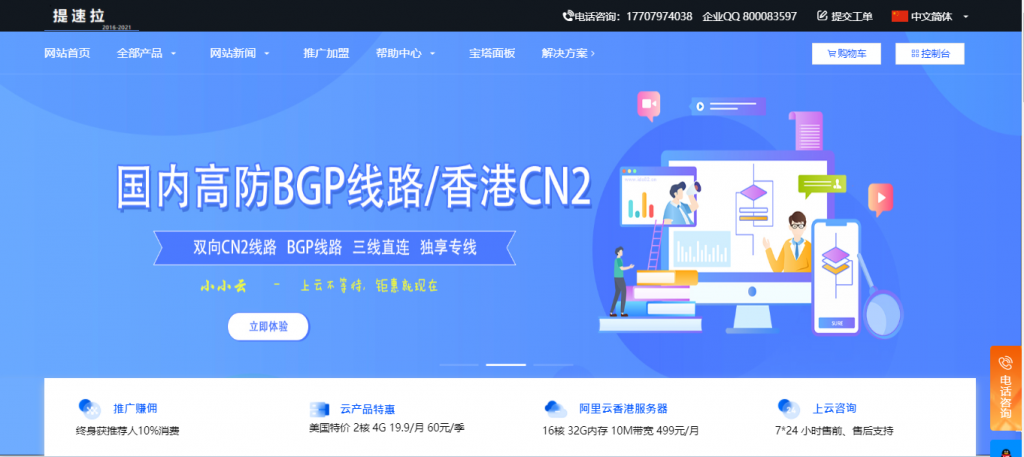
onevps:新增(支付宝+中文网站),香港/新加坡/日本等9机房,1Gbps带宽,不限流量,仅需$4/月
onevps最新消息,为了更好服务中国区用户:1、网站支付方式新增了支付宝,即将增加微信;原信用卡、PayPal方式不变;(2)可以切换简体中文版网站,在网站顶部右上角找到那个米字旗,下拉可以换中国简体版本。VPS可选机房有:中国(香港)、新加坡、日本(东京)、美国(纽约、洛杉矶)、英国(伦敦)、荷兰(阿姆斯特丹)、瑞士(苏黎世)、德国(法兰克福)、澳大利亚(悉尼)。不管你的客户在亚太区域、美洲区...
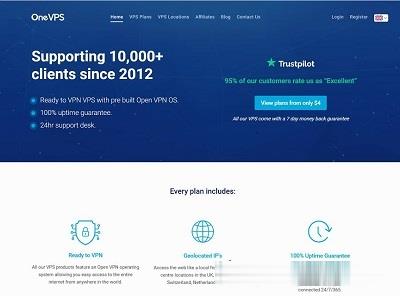
CloudCone中国春节优惠活动限定指定注册时间年付VPS主机$13.5
CloudCone 商家产品还是比较有特点的,支持随时的删除机器按时间计费模式,类似什么熟悉的Vultr、Linode、DO等服务商,但是也有不足之处就在于机房太少。商家的活动也是经常有的,比如这次中国春节期间商家也是有提供活动,比如有限定指定时间段之前注册的用户可以享受年付优惠VPS主机,比如年付13.5美元。1、CloudCone新年礼物限定款仅限2019年注册优惠购买,活动开始时间:1月31...
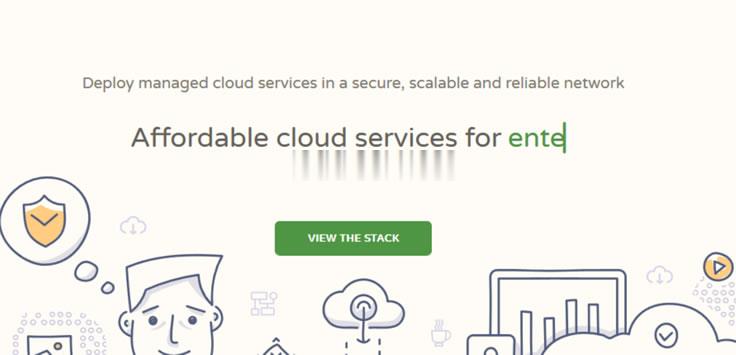
-
已备案域名查询如何快速查询已备案域名并抢注虚拟空间哪个好虚拟内存一般设多大比较好?美国网站空间论坛选择空间可以选美国网站空间吗?asp网站空间谁有能申请免费的ASP空间网站?网站空间免备案哪有不用备案的网站空间?虚拟主机管理系统虚拟主机管理系统那一家好?万网虚拟主机万网,云服务器和与虚拟主机有什么区别?我是完全不知到的那种,谢谢。用前者还是后者合适。怎么做网页。山东虚拟主机能否在虚拟机与主机之间建立局域网,让主机与虚拟机同时上网?jsp虚拟主机虚拟主机不能支持JSP的吗虚拟主机试用购买虚拟主机为什么商家会让你试用和测试?